O Microsoft Edge está sendo impulsionado pela Microsoft em sua tentativa de recuperar terreno na competição dos navegadores. No entanto, esse processo tem se mostrado gradual. Atualmente, todos os navegadores modernos oferecem a funcionalidade de ‘Pesquisar’ no menu de contexto. Ao selecionar um texto e clicar com o botão direito, essa opção permite realizar uma busca com o texto selecionado diretamente no navegador. Geralmente, isso abre uma nova aba, insere o termo na barra de pesquisa e executa a busca no seu motor padrão. Surpreendentemente, o Edge não inclui essa função básica, mesmo após dois anos do lançamento do Windows 10. Felizmente, é possível adicionar a opção ‘Pesquisar no Google por’ ao Microsoft Edge através de uma extensão.
O complemento necessário para integrar a função ‘Pesquisar no Google’ ao Microsoft Edge é a extensão de pesquisa de contexto para o Microsoft Edge. Essa extensão ainda não está disponível na loja do Windows, o que significa que sua instalação requer um processo ligeiramente mais elaborado, mas ainda assim bastante acessível.
Em resumo, o processo envolve a instalação de um certificado, a ativação do modo de desenvolvedor no Windows 10 e a instalação da extensão propriamente dita. Caso haja preocupações com a segurança na instalação do certificado, é importante ressaltar que a extensão é de código aberto, o que permite a verificação do código antes da instalação.
Ativação do Modo de Desenvolvedor
Para ativar o modo de desenvolvedor, são necessárias permissões administrativas. Para isso, abra o aplicativo Configurações, navegue até o grupo de configurações “Atualização e Segurança”, selecione a aba “Para Desenvolvedores” e habilite o “Modo de Desenvolvedor”.
Instalação do Certificado
Acesse a página do Github da extensão de pesquisa de contexto para Microsoft Edge. Na seção de Releases, encontram-se dois arquivos para download: ‘Certificate.cer’ e ‘Right-Click-Search.appx’. Baixe ambos os arquivos. O arquivo de certificado é o que será utilizado nesta etapa.
Clique duas vezes no arquivo ‘Certificate.cer’ para iniciar a instalação. Em seguida, clique em ‘Instalar Certificado’.
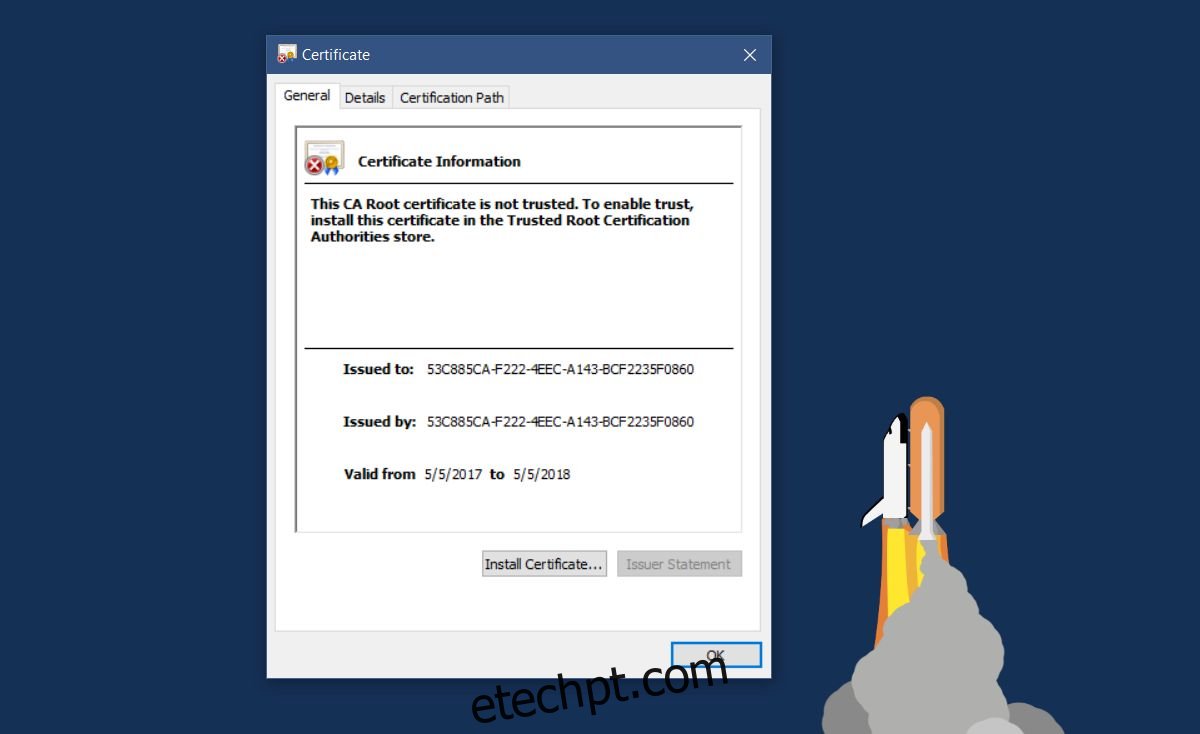
Na janela de localização da loja, selecione “Máquina Local” e clique em “Avançar”.
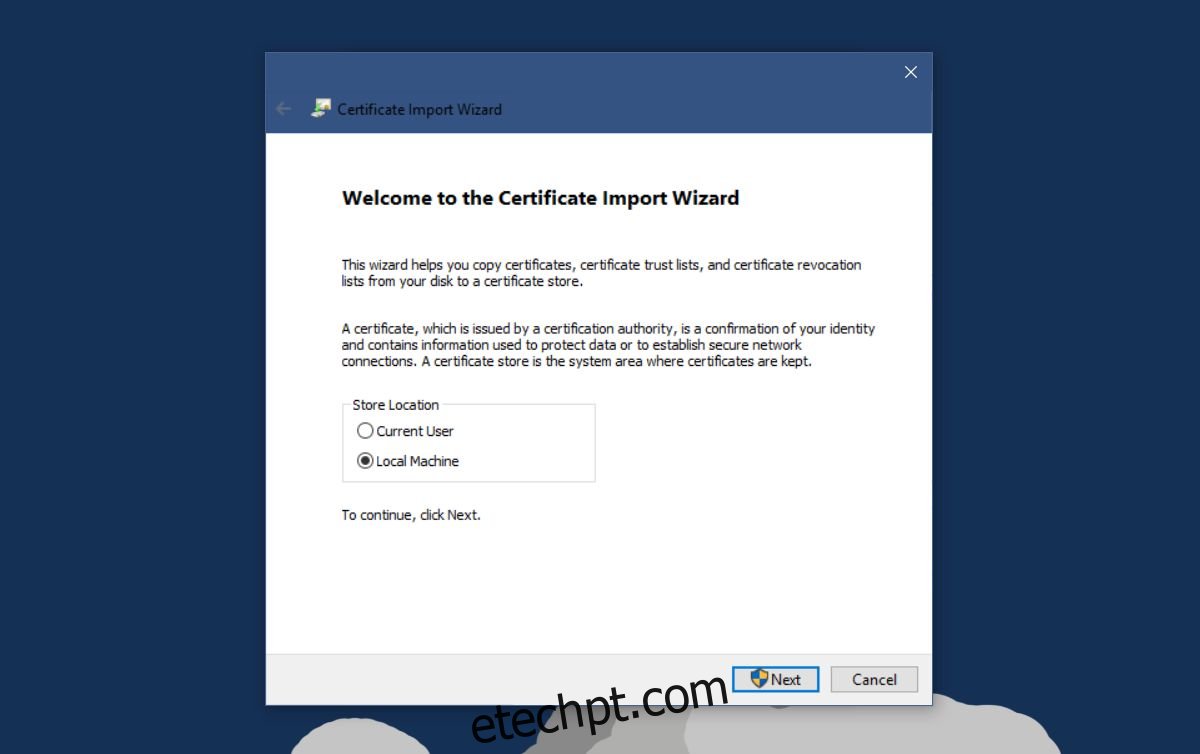
Escolha a opção ‘Colocar todos os certificados no seguinte armazenamento’ e clique em “Procurar”.
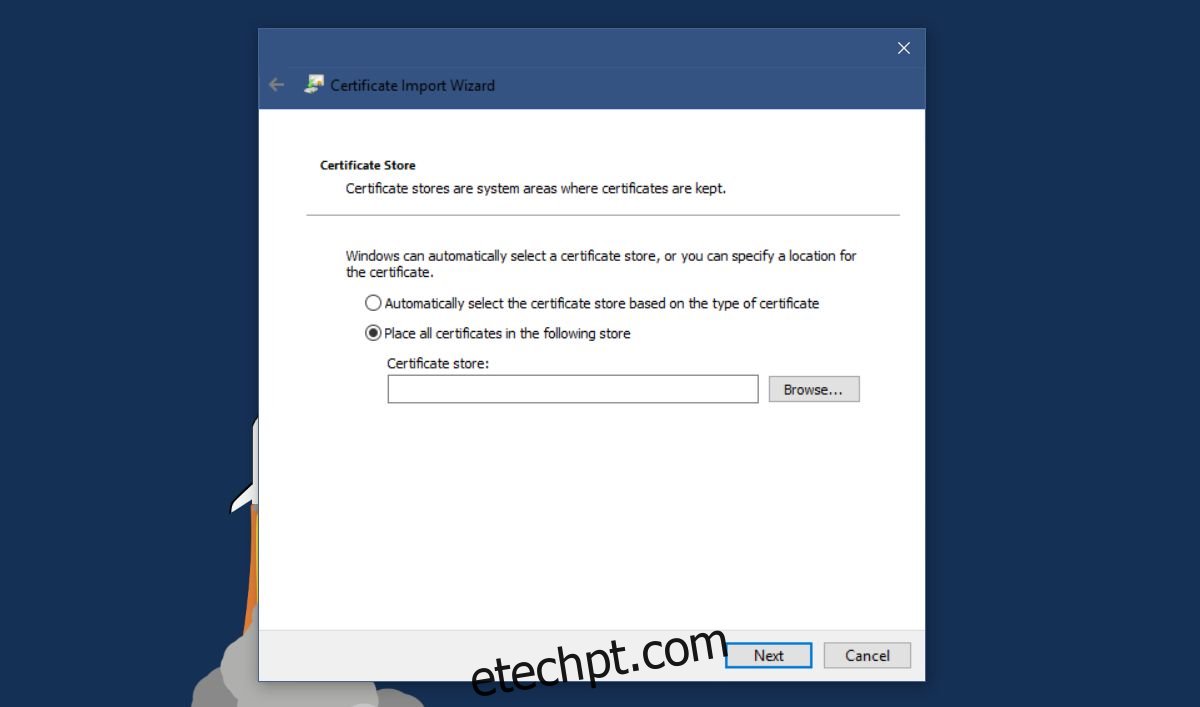
Na janela de localização das lojas, localize e selecione “Pessoas Confiáveis”. Clique em “Avançar” e, finalmente, em “Concluir”.
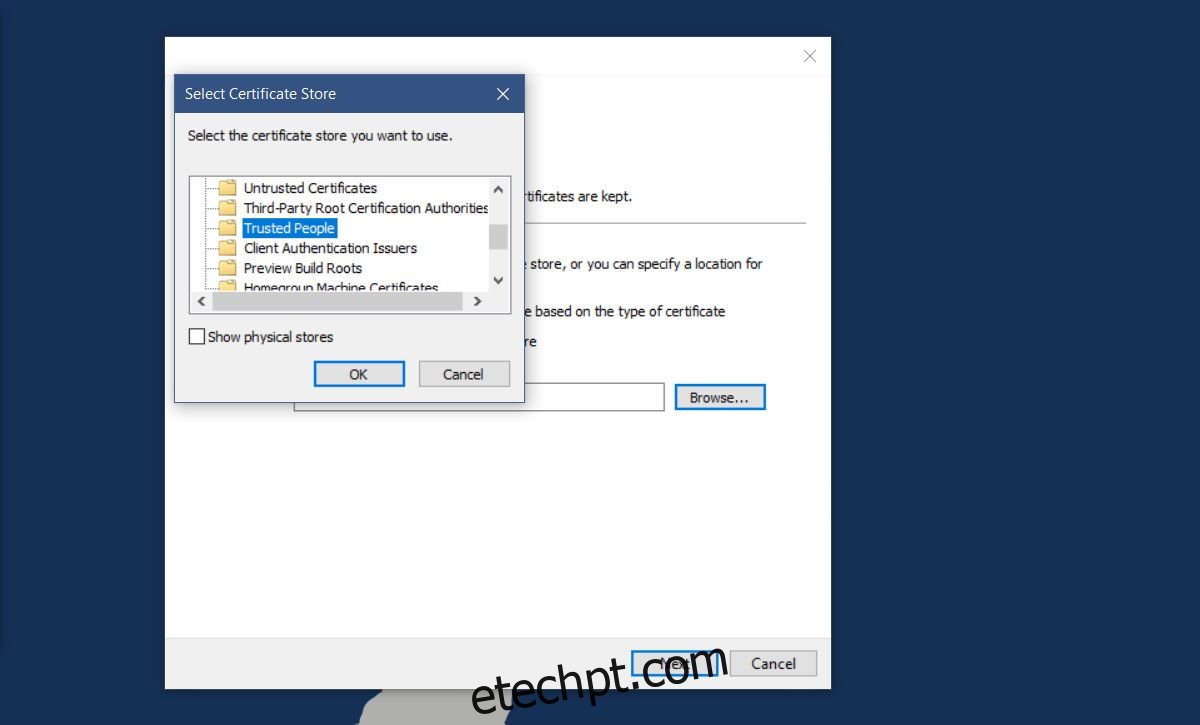
Instalação da Extensão de Pesquisa de Contexto
Agora você pode instalar o complemento. Clique duas vezes no arquivo ‘Right-Click-Search.appx’ que você baixou anteriormente. O Windows SmartScreen pode bloquear o aplicativo inicialmente. Clique em ‘Mais informações’ no prompt do SmartScreen e prossiga com a instalação do complemento. A instalação leva apenas alguns segundos.
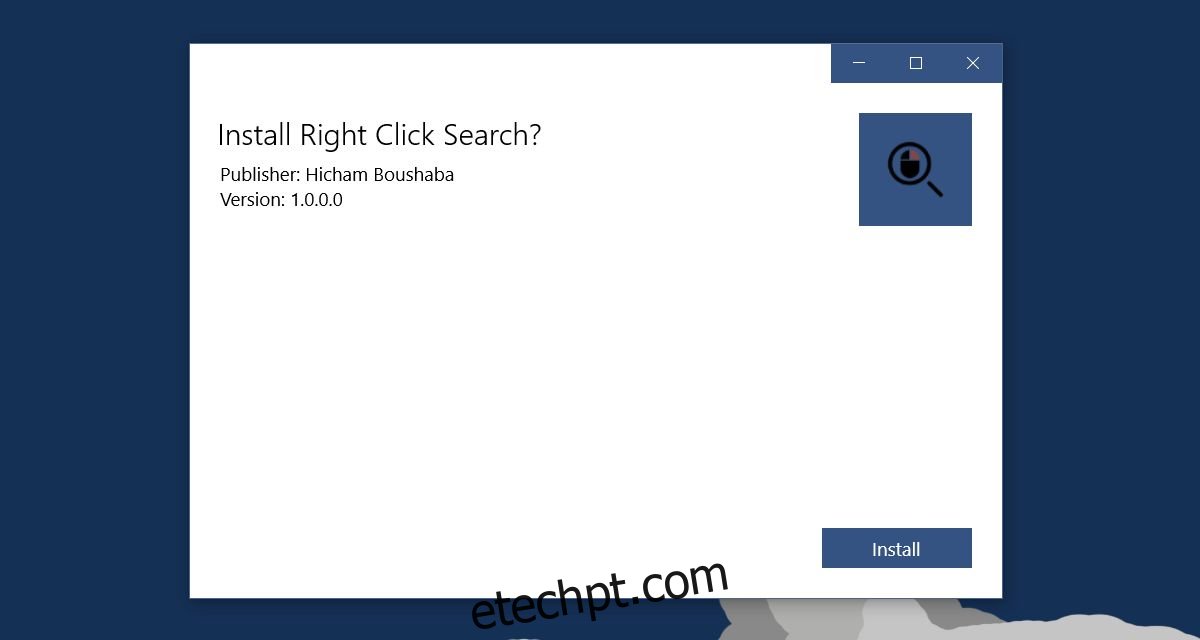
‘Pesquisar no Google’ no Microsoft Edge
Abra o navegador Edge e selecione algum texto. Clique com o botão direito sobre a seleção. Uma nova opção chamada ‘Pesquisar’, seguida do texto selecionado, deverá aparecer no menu de contexto. Inicialmente, um submenu listará os quatro mecanismos de busca disponíveis para pesquisar o termo.
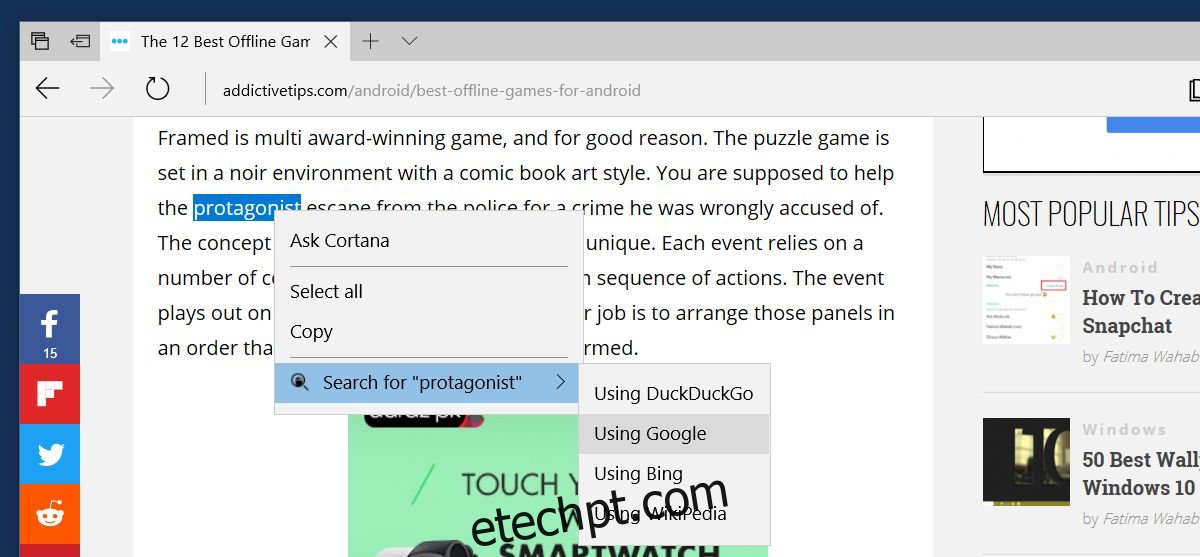
Quatro opções de motores de busca podem ser excessivas e adicionar um clique extra ao processo. A extensão permite configurar apenas um motor de busca para ser usado no menu de contexto. Para isso, clique no botão de ‘Mais ações’ (três pontos) no canto superior direito do Edge. Selecione ‘Extensões’ no painel que se abre. Clique no ícone de engrenagem ao lado da extensão ‘Pesquisa com o Botão Direito’.
Na página de configurações da extensão, marque a opção ‘Usar o provedor especificado’ e selecione um mecanismo de busca na lista suspensa. Clique em ‘Atualizar configurações’ e reinicie o Edge para que as alterações tenham efeito.
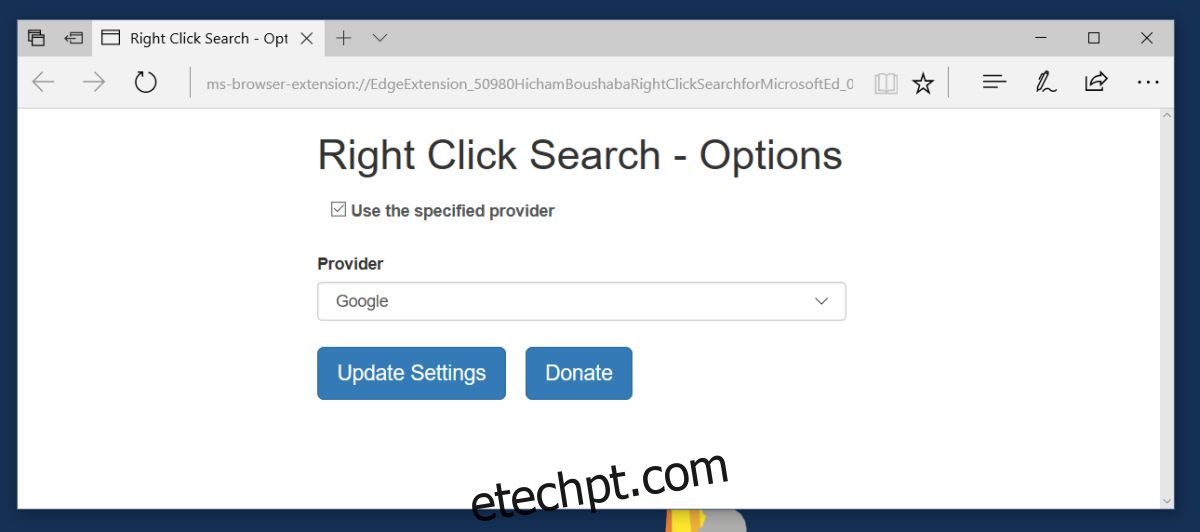
Se você selecionou o Google nas configurações da extensão, a opção ‘Pesquisar no Google por’ será exibida diretamente no menu de contexto do Microsoft Edge.
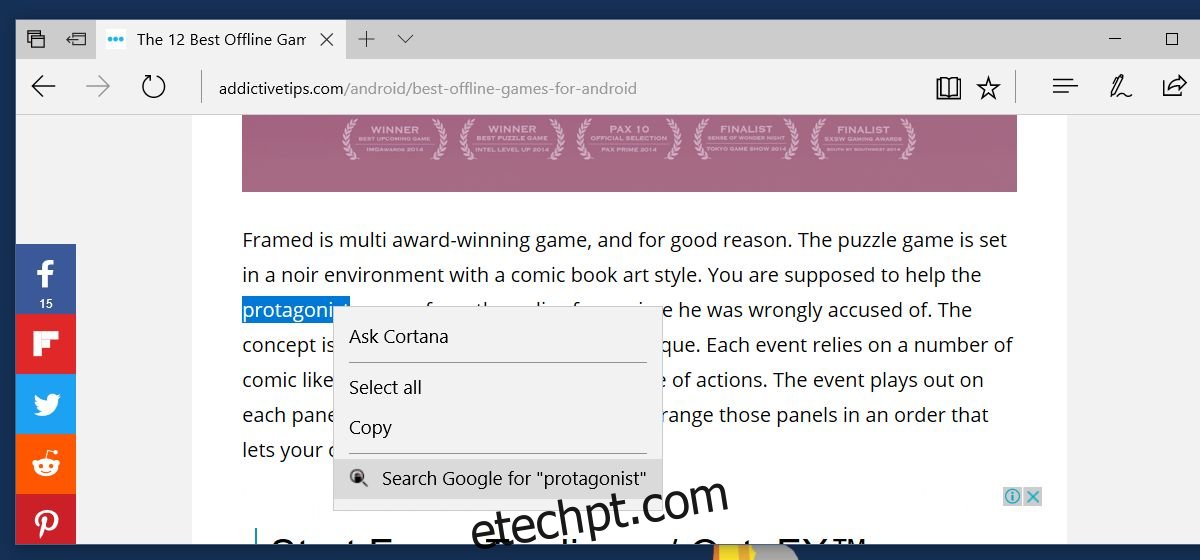
Baixe a extensão de pesquisa de contexto para o Microsoft Edge